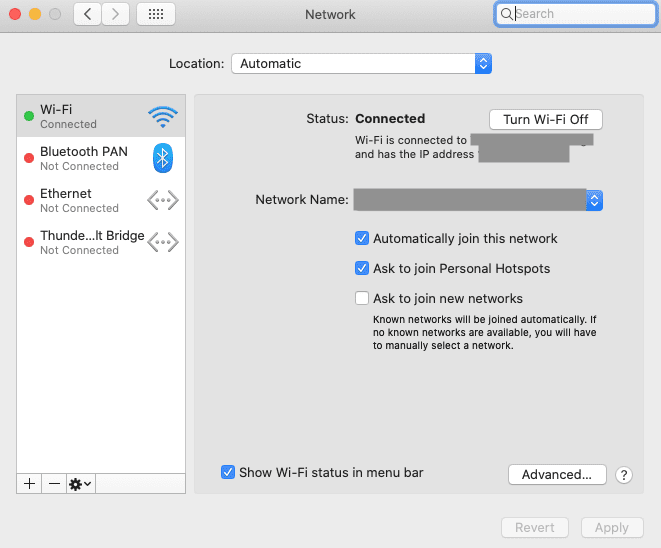ЗаМішель Хонігер0 коментарівОстаннє оновлення 12 червня 2022 року
Вам може знадобитися знайти свою IP-адресу з кількох причин. Можливо, вам доведеться ввести його, щоб налаштувати бездротовий принтер, налаштувати мережу, усунути проблему з підключенням або під час спроби внести свою IP-адресу в білий список, лише для деяких прикладів. Отже, нижче ми розглянемо, де знайти вашу IP-адресу.
Зміст
- Пошук вашої публічної IP-адреси
- Пошук вашої локальної IP-адреси
Пошук вашої публічної IP-адреси
Іноді вам може знадобитися ваша загальнодоступна IP-адреса. Це легко: ви дійсно можете його в Google! Просто введіть в Google «яка моя IP-адреса», і Google покаже вам адресу, яку використовують інші пристрої для зв’язку з вами.
Пошук вашої локальної IP-адреси
Ваша локальна IP-адреса призначається вам маршрутизатором, який потім використовує цю адресу для зв’язку з вашим пристроєм у локальній мережі.
Щоб знайти свою IP-адресу на Mac:
- Натисніть на піктограму Apple у верхньому лівому куті екрана.
- Виберіть Системні налаштування.
- Натисніть Мережа, на якій є маленький значок земної кулі.
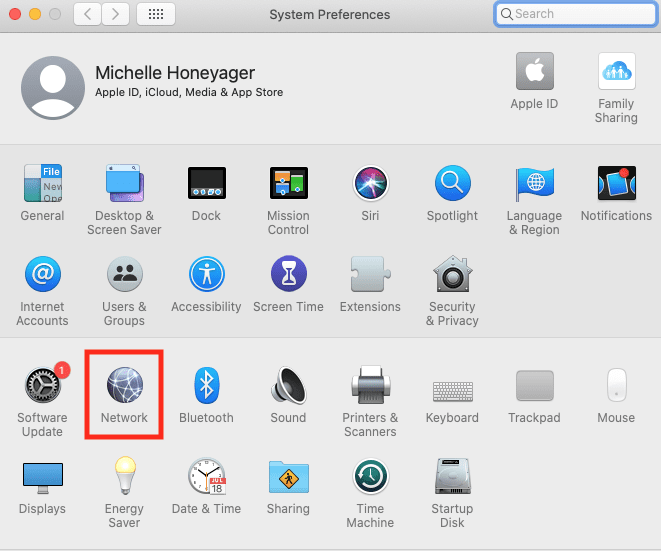
- Ви можете вибрати підключення до мережі з меню ліворуч.
- Якщо у вас є з’єднання Ethernet або USB, буде показано IP-адресу.
- Щоб підключитися до Wi-Fi, натисніть цю опцію в меню. Ви побачите локальну IP-адресу в розділі «Статус: підключено» головного вікна.